今天给大家分享几个 iOS 使用技巧苹果手机切换,有一些可能是之前就存在的苹果手机切换,我觉得不错苹果手机切换,也推荐给大家
 批量选择
批量选择在短信页面,通过双指滑动就可以实现批量选择或取消
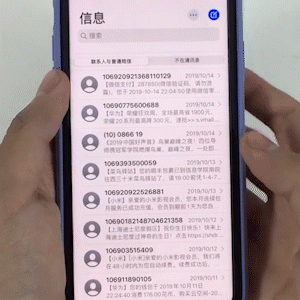
也可以单指按住前面的选项进行批量选择
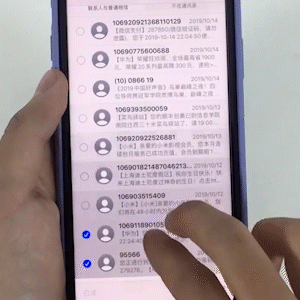 三指操作
三指操作打开一段文本,双击会选中词汇,点击三次会选中句子,点击四次会选中整段文字

选中一句话,三指在屏幕上捏合,可以进行复制
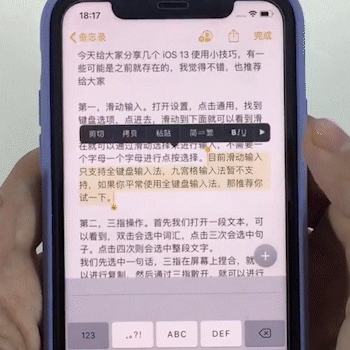
通过三指散开,就可以进行粘贴
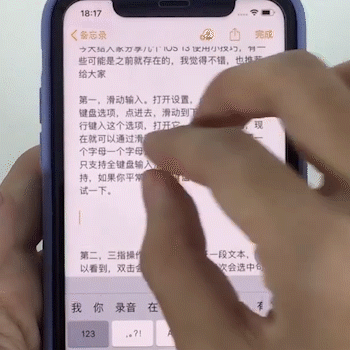
通过三指同时向左滑动进行撤销,向右滑动进行重做
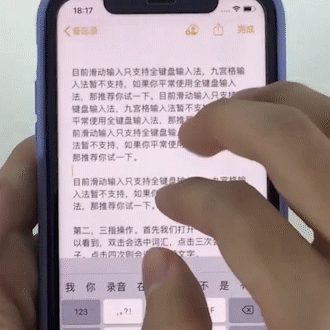
也可以在选中相对应的文字后三指轻触屏幕,在弹出的选项中同样可以进行剪切,复制,粘贴,撤销等操作
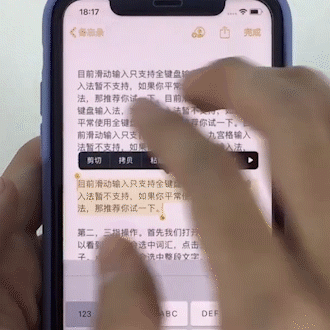 快速切换后台
快速切换后台打开设置-辅助功能-触控-打开辅助触控
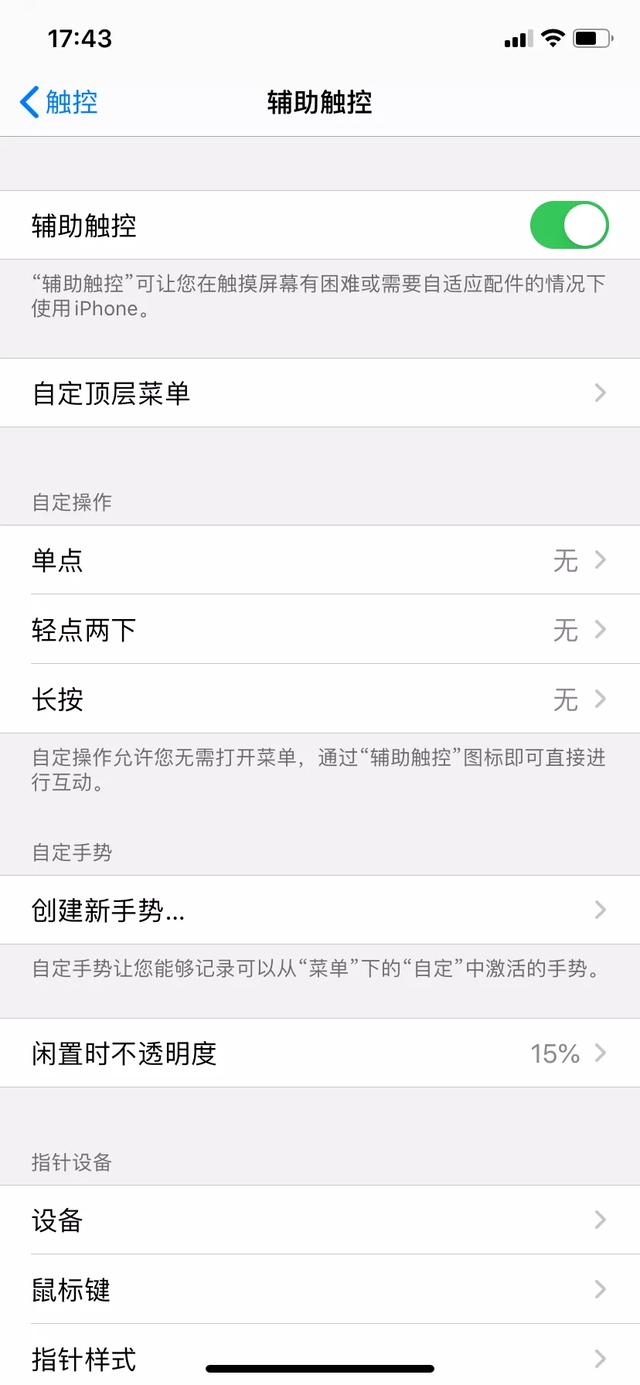
点击自定顶层菜单,通过点击下方的加减键,留下一个图标
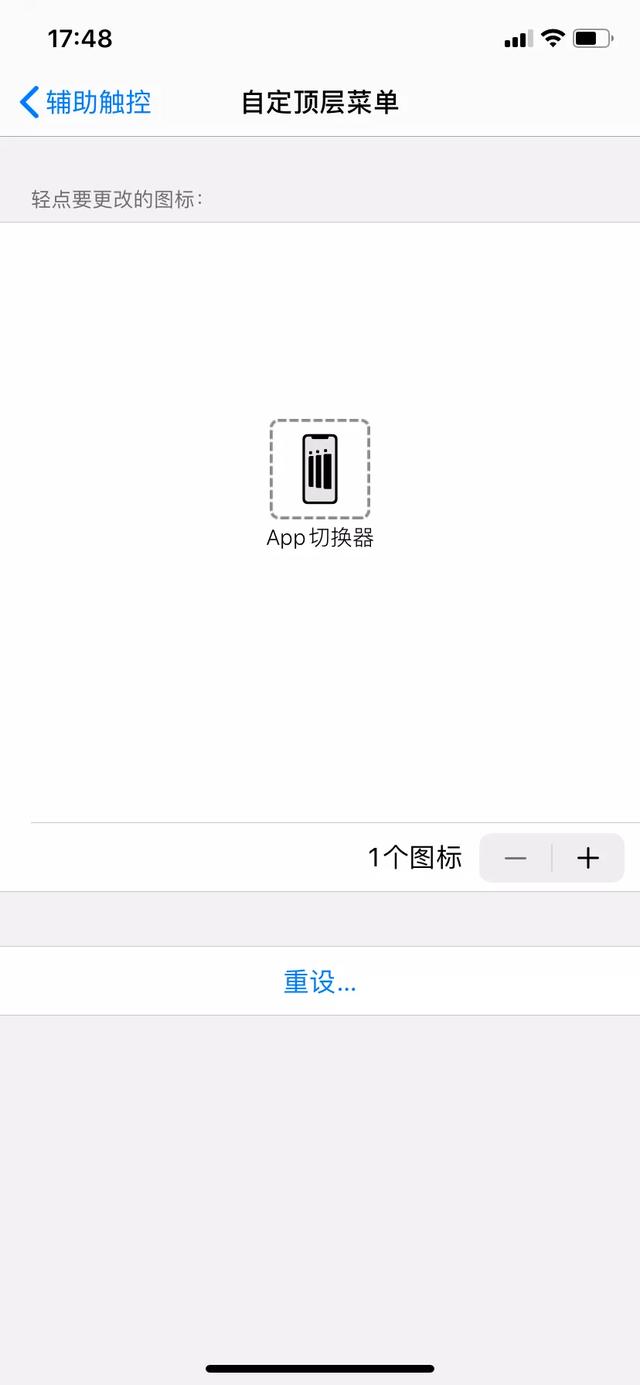
点击图标,选择 APP 切换器,点击完成
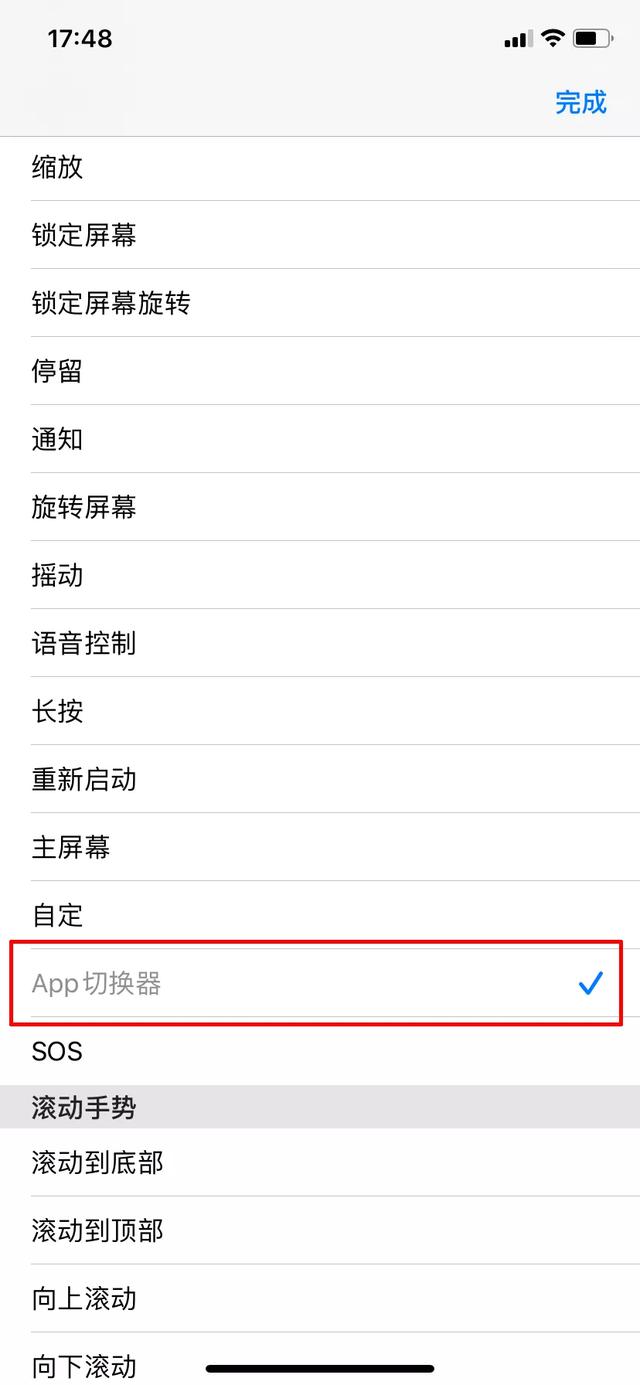
返回辅助触控,把自定操作全部设置为无
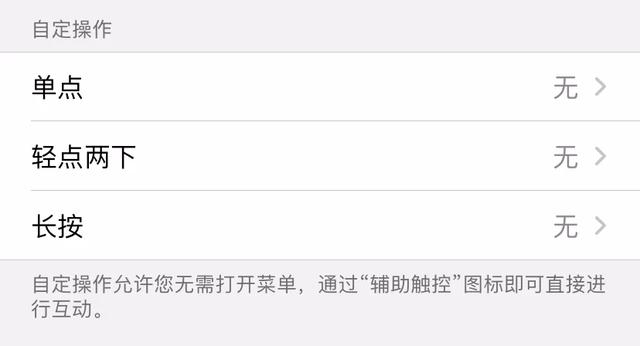
就可以通过这个小白点来快速进入后台
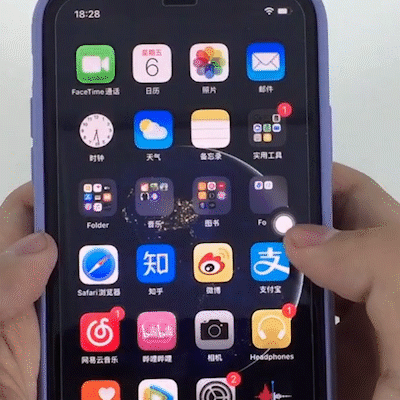
我知道通过下方的导航条可以左右滑动切换应用,但现在还有不少人会使用辅助触控,毕竟还能设置别的功能(杠精别杠)
音量调节在更新 iOS 13 后,音量调节图案改成在左边以条状显示。在呼出音量调节后,通过长按,就可以更加精准的调节音量大小,做到与控制中心里的调节音量一样的使用体验。
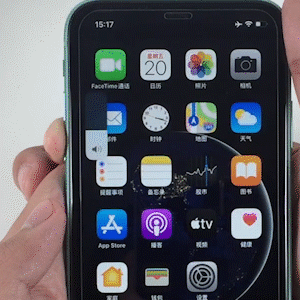
也可以在音量调节这里,直接看到调节的是扬声器或是其他设备的音量大小
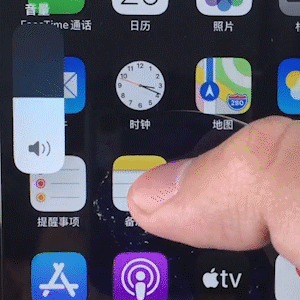 屏幕截图
屏幕截图如果在截图后,不需要进行编辑,可以直接左滑,图片就会保存到相册中
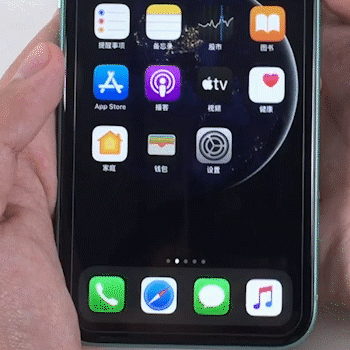
当然,如果需要对图片进行下一步操作,或者要保存到其他地方,点开图片,就能对其进行涂绘,裁剪等修改,或通过点击右上角的选项,发送到第三方软件进行下一步操作
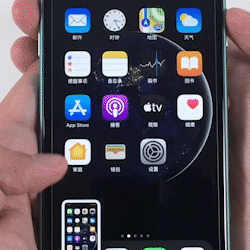
那么,你学会了吗苹果手机切换?有没有全部都会的,举个手看一下
标签: 苹果手机切换

